 Share
Share
Computer sollen unser Leben erleichtern. Wenn jedoch ein neues System konfiguriert oder gelöscht und ein altes System neu geladen werden muss, kann es sich wie ein überflüssiger Job anfühlen. Viele Personen verwenden Programme von verschiedenen Websites. Das Aufrufen der einzelnen Websites, das Herunterladen der richtigen Version für das System, das Extrahieren des Programms und das Laden an den richtigen Speicherort kann sehr lange dauern.
Homebrew installiert gängige freie Unix-Programme, jedoch keine Browser und andere Grafikprogramme. Das ist der Vorteil von Fass. Fass ist ein Dienstprogramm, das sich auf Homebrew befindet, um viele häufig verwendete Programme für den Mac zu installieren. Da es sich um ein Befehlszeilendienstprogramm handelt, ist das Scripting der Installation ein Kinderspiel!
Homebrew muss auf dem System sein. Wenn Sie nicht installiert haben Homebrew doch das Tutorial Homebrew Demystified: Der ultimative Paket-Manager von OS X wird dir zeigen wie.
 Homebrew Cask installieren
Homebrew Cask installieren Mit Homebrew installiert, können Sie installieren Fass indem Sie diese Befehlszeilen in a eingeben Terminal Fenster:
Brühhahn Phinze / Fass Brühkasten installieren
In der oberen Zeile wird die Fass tippen Sie auf Homebrew. Ein Tap ist ein Download-Speicherort für Informationen zur Installation von Programmen mit Homebrew. Dieses bezieht sich auf ein anderes GitHub-Konto und Repository in diesem Konto, um die Informationen abzurufen.
Die zweite Zeile wird installiert Fass in Homebrew.
Hinweis: Mit weißem Hintergrund im Terminal-Programm aufgenommene Bilder stammen von einer neuen Mac OS X-Installation auf einer virtuellen Maschine, auf der weder Homebrew noch Cask installiert waren.
Mit Fass installiert, können Sie alle Befehle sehen Fass versteht durch Eingabe der Terminal Fenster:
Fass brauen
 Befehle anzeigen
Befehle anzeigen Die zu beachtenden Befehle sind: Suche, Installieren, Liste, Alfred, Aufräumen, deinstallieren, Arzt und Zuhause.
Mit diesem Befehl können Sie nach einem Programm suchen Fass weiß, wie man installiert. Seit dem Namen das Fass Verwendet nicht immer den wahren Namen des Programms, muss nach dem Programm gesucht werden.
 Suche nach Google Chrome
Suche nach Google Chrome Wenn Sie beispielsweise ein eingeben Terminal Fenster:
Braufassensuche Chrom
Das wird die Ausgabe erzeugen:
chromecast google-chrome
Das Google Chrome ist der Name, der bei der Installation des Chrome-Browsers von Google verwendet werden soll.
Dadurch wird das nach dem Befehl angegebene Programm installiert. Um Chrome zu installieren, geben Sie ein
Brühbehälter installieren google-chrome
 Google Chrome installieren
Google Chrome installieren Google Chrome ist jetzt auf dem System installiert. Es läuft wie jedes andere Programm.
Dies listet jedes Programm auf, das mit installiert wird Fass. Mit Alfred und Chrom installiert, eintreten in Terminal Dieser Befehl erzeugt:
braufassliste alfred google-chome
Fass schreibt nur den Namen für die Programme, nicht den am häufigsten verwendeten Namen.
Wenn du benutzt Alfred Um Programme zu starten, müssen Sie diesen Befehl verwenden, um den Suchpfad von Alfred so zu ändern, dass er Programme enthält, mit denen Sie installieren Fass. Zu verknüpfen Fass Programme in Alfred, geben Sie dies in das ein Terminal:
Bierfass Alfred Link
Dieser Befehl sagt aus Fass um die heruntergeladenen zip- oder dmg-Dateien vom Computer zu entfernen. Nach der Installation vieler Programme wird dadurch viel Speicherplatz frei.
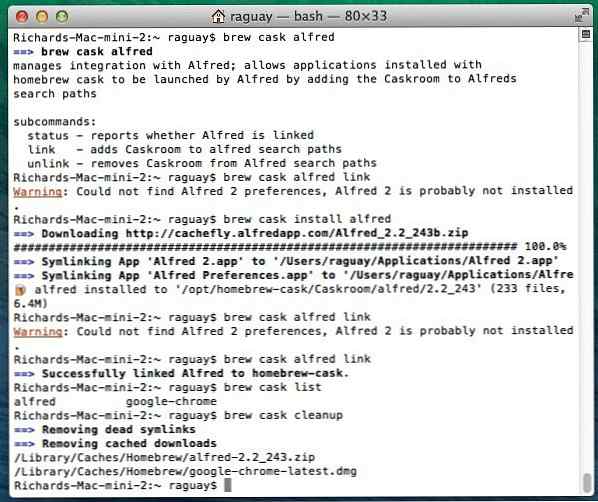 Mehrere Cask-Befehle
Mehrere Cask-Befehle Dieses Bild zeigt Alfred Link, Liste und Aufräumen Befehle.
Dieser Befehl deinstalliert das angegebene Programm.
Wie brauen doktor Befehl, brauen fass arzt analysiert das System und prüft, ob alles in Ordnung ist Fass. Wenn es ein Problem gibt, Fass wird Ihnen sagen, wie Sie das Problem beheben können.
Dieser Befehl öffnet Ihren Standard-Webbrowser auf der Startseite für das Programm. Wenn Sie den Befehl ausführen brau fass nach hause google-chrome, Der Standard-Webbrowser wird für die Startseite geöffnet Google Chrome.
Verwendung der brauen suche und Brühfässersuche Befehlen finden Sie die Namen der einzelnen Programme, die im Installationsskript benötigt werden. Beispielsweise möchten Sie, dass das neueste php xdebug-Programm installiert ist. In dem Terminal, Art:
Suchen Sie nach php56-xdebug
Homebrew werde antworten mit:
php56-xdebug homebrew / php / php56-xdebug
Die, die Sie wollen, ist die homebrew / php / php56-xdebug. Auf der Suche nach Php56 gibt eine große Liste da PHP hat viele Add-Ons.
 Suchen Sie nach Programmen in HomeBrew und Cask
Suchen Sie nach Programmen in HomeBrew und Cask Du willst auch Texterweiterung geladen, aber du bist nicht sicher was Fass würde es nennen. Um es zu finden, suchen Sie nach einem kleinen Teil des Namens. In einem Terminal, Art:
Brühfässer-Suchtext
Fass werde wiederkommen mit:
==> Teilweise Übereinstimmung Atext sublime-text textexpander textroom texturepacker kontexte textadept textmate text textwrangler
Das gab zwei Programme, die Sie wollten: erhabener Text und Textexpander.
Erstellen Sie das Skript mithilfe des Texteditors anhand der Suchinformationen:
#! / bin / sh # # Brew-Pakete, die ich viel verwende. # Brew installieren Wget Brew installieren Homebrew / Dupes / ordentlich Brew installieren Homebrew / Php / Php56 Brew installieren Homebrew / Php / Php56-xdebug Brew installieren Homebrew / Php / Phpsh Brew installieren Fisch Brühen installieren ffmpeg Brew installieren Node installieren Bild einbauen imagemagick # # Einige Fass Pakete, die ich mag. # Brew Cask installieren Aquamacs Brew Cask installieren Dropbox Brew Cask installieren Textexpander Brew Cask installieren Sublime-Text Brew Cask installieren Macvim Brew Cask installieren Alfred Brew Cask installieren Steuerebene Brew Cask installieren Gimp Brew Cask installieren Google-Chrome Brew Cask installieren inkscape Brew Cask installieren Xquartz Brew Fassinstallation von Virtualbox
Speichern Sie dies in einer Datei namens installConfig.sh. Um dieses Skript als Programm auszuführen, ändern Sie den Dateimodus in ausführbar, indem Sie diesen Befehl in ein Terminal eingeben, in dem sich das Skript befindet:
chmod a + x installConfig.sh
Fügen Sie dieses Skript bei einem neuen System in das Ausgangsverzeichnis ein und führen Sie es durch Eingabe aus ./installConfig.sh.
 installConfig.sh Skript wird ausgeführt
installConfig.sh Skript wird ausgeführt Sie haben jetzt 21 Programme mit einem einfachen Befehl installiert. Schon seit Homebrew und Fass Zusammenhänge von Programmen verstehen, sind jetzt mehr als 21 Programme im System. Alle diese Programme wurden heruntergeladen, bei Bedarf kompiliert und automatisch installiert.
Dieser kleine Installer benötigt etwa eine Stunde, aber Sie können ihn starten und loslassen, bis er fertig ist. Wenn einige der Programme bereits installiert sind, Homebrew und Fass überspringt es und stürzt nicht aus der Installation ab. Ihre Zeit wird nicht damit verbracht, die Installation zu überwachen.
Fass Einfache Installation von Programmen unter Mac OS X. Mit den gegebenen Grundlagen können Sie jetzt Ihr eigenes Installationsskript mit erstellen Homebrew und Fass. Erstellen Sie Ihr eigenes Skript, das Ihren Anforderungen entspricht, und halten Sie es griffbereit. Sie wissen nie, wann Sie sie möglicherweise verwenden müssen.
